ZEUS DOWNLOAD
ダウンロード機能 ② 内蔵ブラウザ
このページでは、内蔵ブラウザを使ったダウンロード機能の使い方をご案内します。
※本ページの機能は ZEUS DOWNLOAD LITE ではトライアル利用になります。
ダウンロード タブ
ダウンロード機能は、ダウンロードタブにまとまっています。
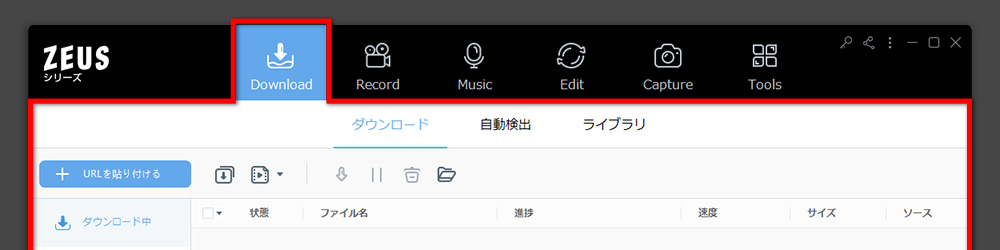
サブ機能タブ 2内蔵ブラウザ(自動検出)
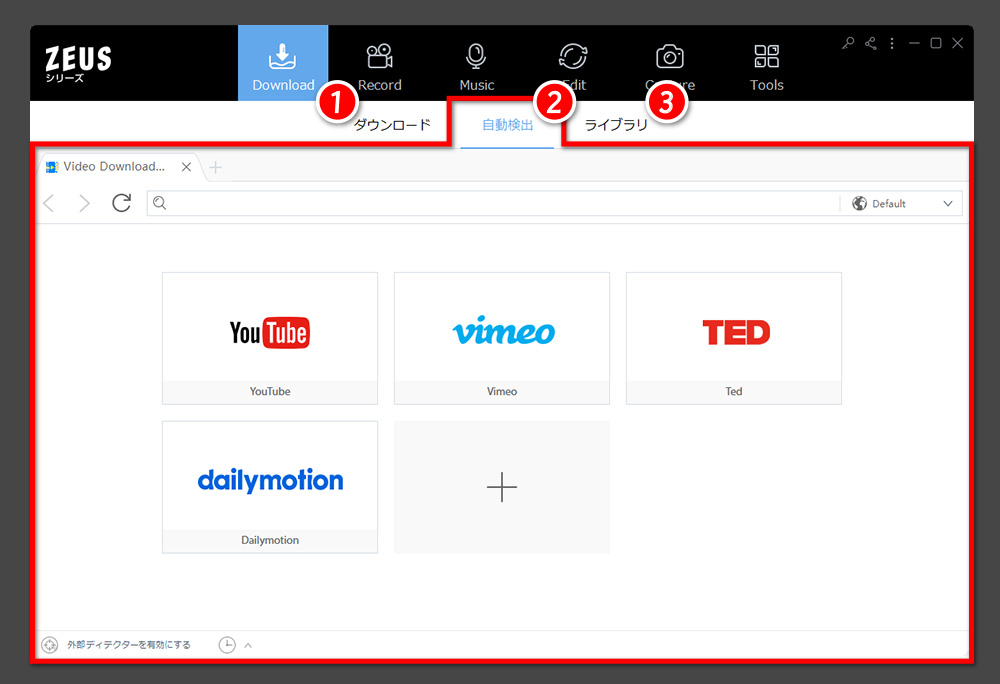
その他のサブ機能タブはこちらから。
⇒ マニュアル| ダウンロード ① 基本的な操作(動画のURLから)
画面の説明
内蔵ブラウザ(自動検出)サブタブは、内蔵ブラウザのみで構成されています。
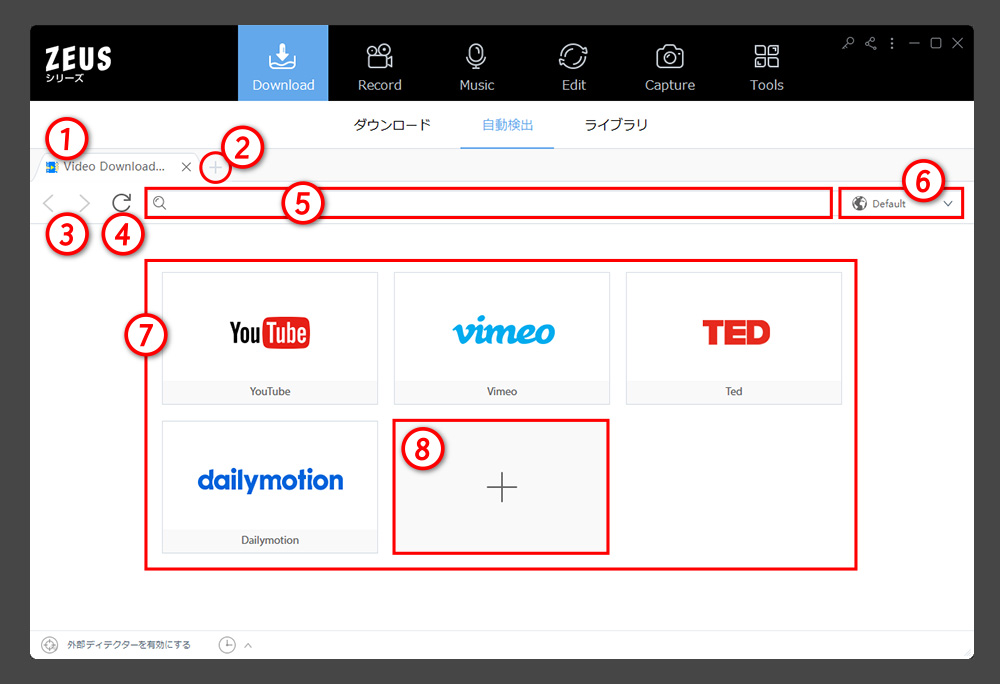
内蔵ブラウザはタブ式ブラウザ
1タブ
2タブの追加
タブの追加をクリックして、タブを追加できます。タブ右端の×をクリックしてタブを閉じます。
3表示履歴の前後移動
4再読込
これらは、通常のブラウザと同じ動作です。
5アドレス欄
アドレス欄に、表示したいサイトのURLをペースト又は入力します。
この欄には、直接、キーワードを入力できません。キーワード検索を行う場合は、最初にGoogleなどの検索エンジンを開きます。
6ブラウザエンジンの変更
内蔵ブラウザに搭載されている、複数のブラウザエンジンを切り替えることができます。
※通常は、ブラウザエンジンによる違いは出ませんので、Defaultのままの利用で問題ありません
ブックマーク機能
7ブックマーク
よく使う動画共有サイトや検索エンジンをブックマークできます。
※インストール直後は、初期設定済みのブックマークが並びます。不要なブックマークは、ブックマークにマウスを乗せて右上の×で削除します
8ブックマークの追加
クリックしてブックマークの URL入力画面 を開き、追加するサイトのURLをペーストして登録します。
内蔵ブラウザを使ったダウンロード方法
内蔵ブラウザの操作は、基本的に、通常動画を観ている時と同じです。
はじめに動画を閲覧できるサイトを開く
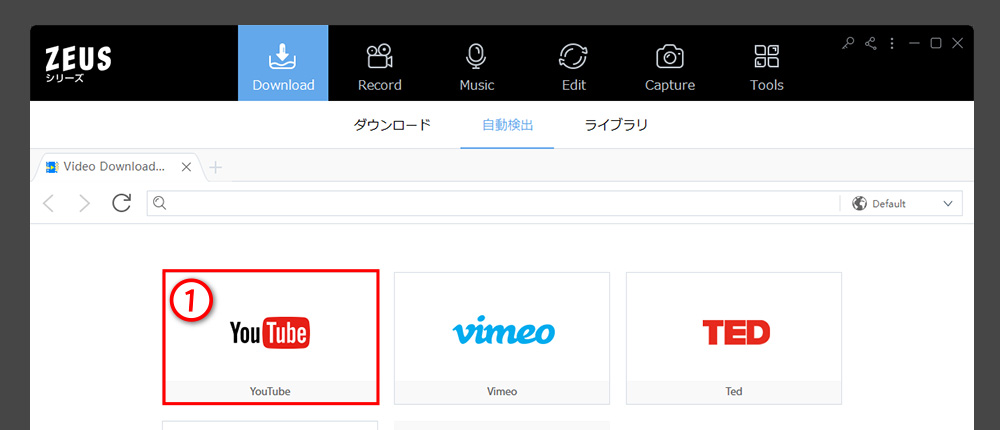
ここでは、1ブックマークから 2Youtubeを開きます。
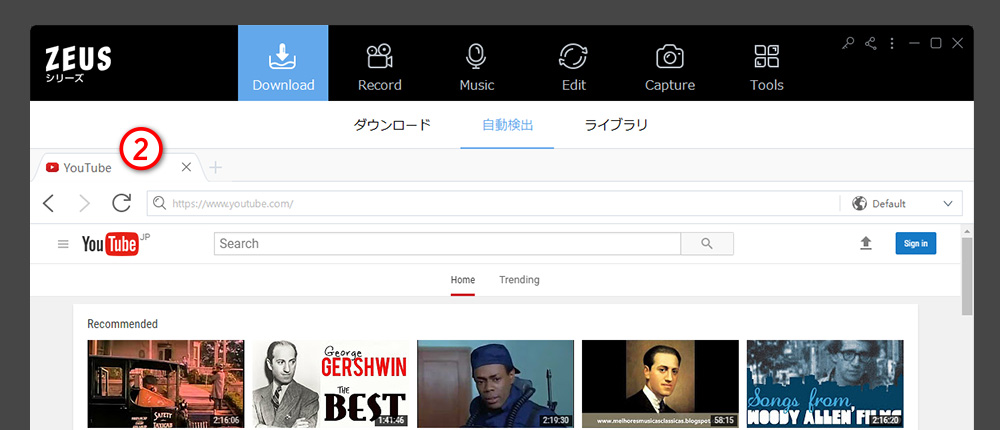
キーワードで動画を検索
検索欄に 3キーワードを入力、 4検索(虫眼鏡) をクリックして、検索開始。
検査結果から、 5欲しい動画をクリック。

ダウンロードボタンでダウンロード
再生画面の動画の下部などに表示される 6Download ボタンをクリックすると、動画をダウンロード(保存)することができます。
※この「ダウンロードボタン」が、内蔵ブラウザ最大の機能です。
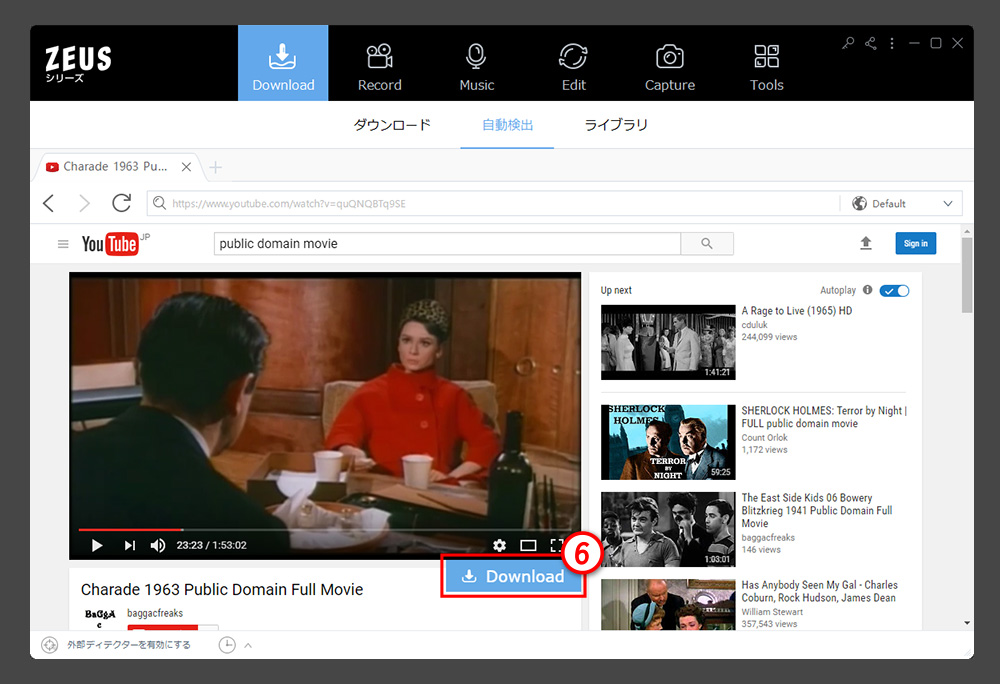
ダウンロードボタンをクリックすると、7ダウンロードタスクがダウンロードリストに追加されます。
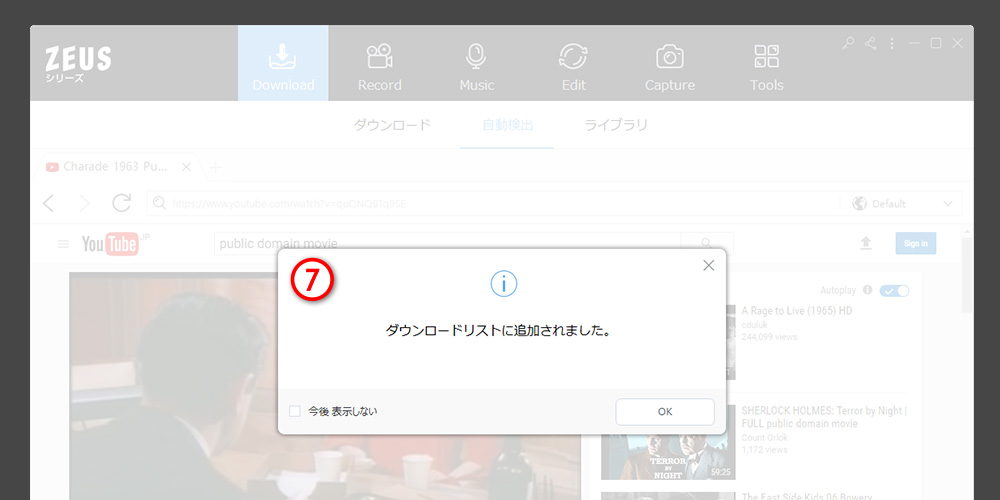
ダウンロードタスクの確認
サブタブの 8ダウンロード をクリック、
9ダウンロード中 で、追加されたダウンロードタスクを確認できます。
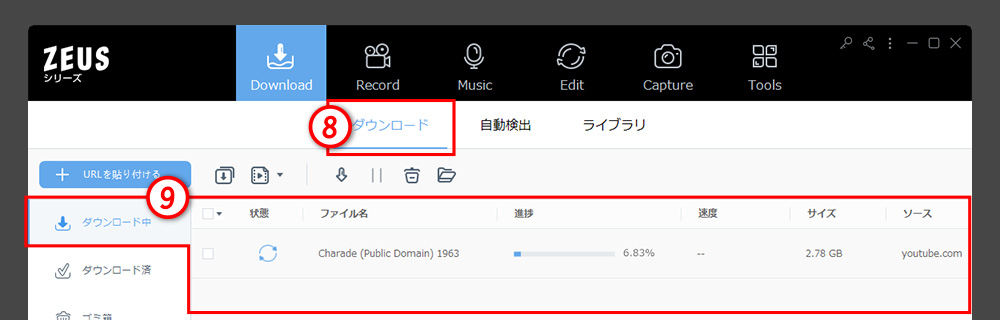
ダウンロード完了
ダウンロードが完了すると、ダウンロードタスクは、自動的にダウンロード済へ移動します。
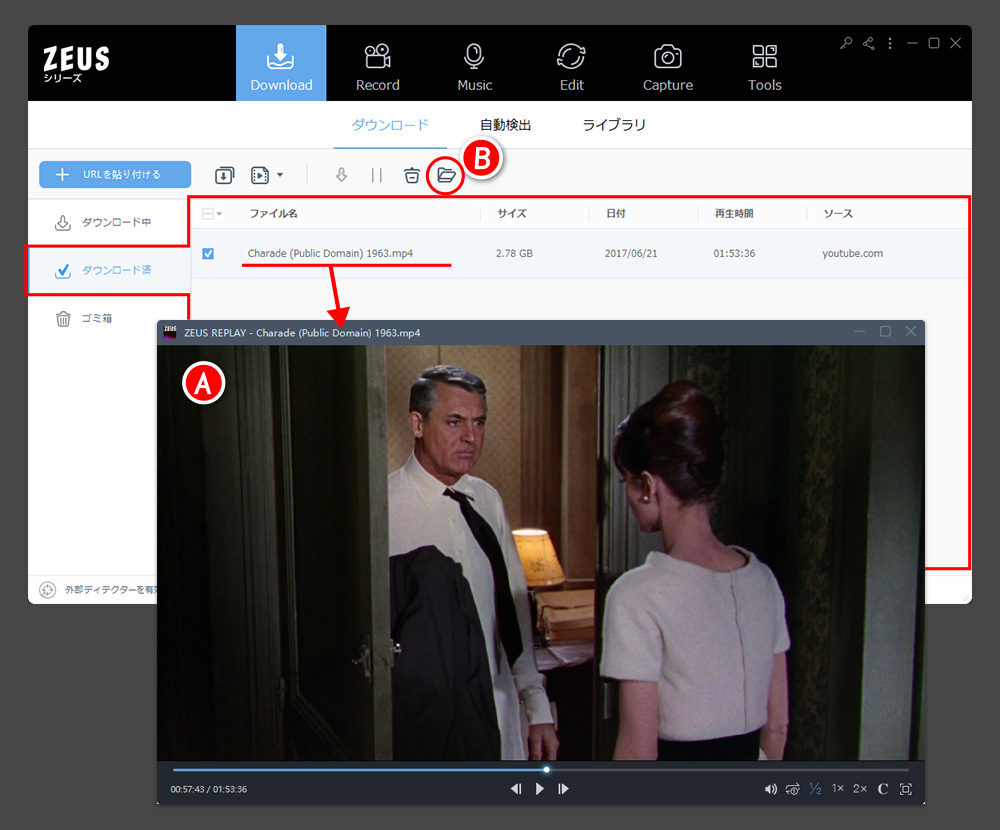
ダウンロードが完了したタスクをダブルクリックすると、Aプレビューが開き中身を確認できます。
また、Bのフォルダマークをクリックすると、保存したフォルダを開きます。
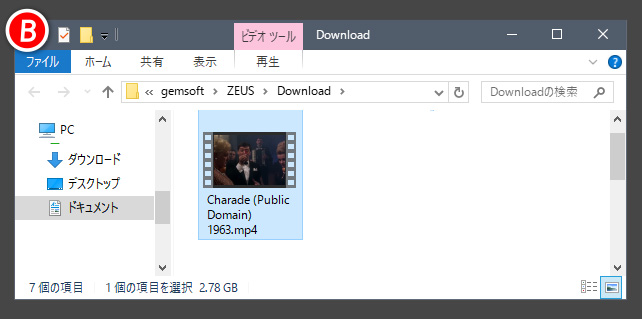
※著作権保護下の映像・画像・音声の個人的な視聴の範囲を超えた利用、及び著作権の侵害は法律で禁止されています。
著作物の利用規約に従って下さい。
※コンテンツを提供しているサービスの利用規約を確認して下さい。